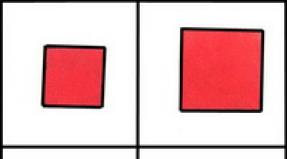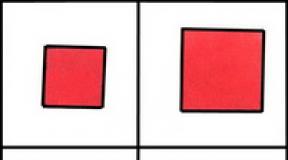Finereader skenira više stranica. Greška “Parametar je neispravno naveden” prilikom skeniranja u FineReader-u. Karakteristike otvaranja PDF datoteka
Jedan od najpopularnijih programa za skeniranje dokumenata je Abbyy Finereader. Nudi široku funkcionalnost za rad sa slikama, DOC, PDF datotekama, kao i papirnim dokumentima bilo koje vrste. Mnogi se odlučuju za studij ili posao. A zbog važnosti softvera, problemi u njegovom radu se akutno osjećaju. Često postoje poteškoće pri odabiru i povezivanju skenera, što onemogućuje obradu papirnih materijala. Ali ovi problemi se mogu riješiti ako problemu pristupimo sveobuhvatno.
Zahtjevi za PC i opremu
Prije svega, važno je napomenuti da za potpun rad softvera vaš računar i oprema koja se koristi moraju ispunjavati niz zahtjeva ili tehničke specifikacije. Minimum je sljedeći:
- operativni sistem Windows 7, 8, 8.1, 10;
- procesor sa frekvencijom od 1 GHz;
- RAM RAM od 1 GB;
- WIA ili TWAIN kompatibilan uređaj.
Ako ih ne poštujete, program možda neće raditi ispravno. To znači da nećete moći izvršiti skeniranje na više stranica, konfigurirati potrebne radne stavke i općenito pokrenuti softver.
Rješavanje problema
Da biste riješili probleme, pokušajte sljedeće korake.
- Ažurirajte svoje drajvere. Najčešće se problem javlja zbog korištenja zastarjelih drajvera. Možete ih preuzeti sa službene web stranice.
- Provjerite da li vaš trenutni korisnik na sistemu ima potrebnu razinu pristupa.
- Instalirajte najnoviju verziju programa.
- Uvjerite se da softver može vidjeti skener. Kako odabrati skener u Abbyy Finereaderu? Po pravilu, sam program bi trebao otkriti uređaj kada se pokrene. Ako se to ne dogodi, otvorite meni, idite na postavke, odaberite "Upravljački program - Printer" (ili Alati - Opcije - Skeniranje).
- Ako ne pomogne, otvorite upravitelj zadataka i pogledajte dostupnih uređaja. Ako je žuto svjetlo upaljeno ispred opreme Uzvičnik, onda bi problem mogao biti u samoj tehnologiji. U tom slučaju morate kontaktirati servisni centar.
Također možete kontaktirati službu tehničke podrške same kompanije putem službene web stranice. Ovdje možete postaviti pitanje, na primjer, zašto dupleks skeniranje ne radi. Detaljno opišite situaciju i dobit ćete sveobuhvatne informacije.
Promjena interfejsa
Dostupne su dvije opcije za rad s opremom u programu: kroz sučelje samog softvera i kroz meni TWAIN drajvera (ili WIA drajvera) skenera. Podrazumevano je odabrana prva stavka. Ali ako trebate promijeniti način rada, onda će vam pomoći postavljanje skenera Abbyy Finereader. Da biste to učinili, otvorite stavku menija "Opcije" na kartici "Skeniraj/otvori", idite na odjeljak "Skener" i odaberite željeni položaj prekidača. Nakon toga mora se promijeniti način rada. Možete se vratiti kroz isti meni.
U ABBYY FineReader-u možete promijeniti opšte opcije za automatsku obradu dokumenata, kao i opcije za skeniranje i otvaranje stranica dokumenta: omogućiti/onemogućiti automatsku analizu i automatsko prepoznavanje dokumenata, prethodnu obradu slike, odabrati interfejs za skeniranje.
Možete odabrati potrebne parametre direktno u dijalozima za otvaranje ili skeniranje slika (ako koristite za skeniranje), kao i na kartici Scan/Open(meni Alati>Opcije…).
Pažnja! Ako ste promijenili postavke programa u dijalogu Opcije, morat ćete ponovo skenirati ili otvoriti sliku. Tek nakon toga vaša će slika biti obrađena sa navedenim postavkama.
Na obeleživaču Scan/Open dijalog Opcije možete promijeniti sljedeće postavke:
- Automatsko prepoznavanje primljenih slika
Dokument će biti analiziran i automatski prepoznat. - Automatski analizirajte primljene slike
Analiza dokumenta će se izvršiti automatski, ali prepoznavanje će se morati pokrenuti ručno. - Onemogućite automatsku analizu i prepoznavanje slike
Skenirane ili otvorene slike bit će dodane u FineReader dokument. Analiza i prepoznavanje dokumenata morat će se pokrenuti ručno. Ovaj način se obično koristi za dokumente sa složenom strukturom. Metode obrade slike.
- Izvršite prethodnu obradu slike
Ako želite da skenirate i prepoznate knjigu ili otvorite sliku snimljenu kamerom, omogućite ovu opciju. Zatim će program, ovisno o vrsti ulazne slike, to izvesti: ukloniti šum sa digitalnih fotografija, ispraviti iskošenje, zamućenost, izobličenje perspektive i poravnati dokument duž redova teksta. - Odredite orijentaciju stranice
Omogućite ovu opciju da automatski otkrijete orijentaciju stranica dodatih FineReader dokumentu. - Podijelite raširenu knjigu
Ako skenirate proširene knjige ili otvarate slike dvostrukih stranica, omogućite ovu opciju. Zatim, u procesu dodavanja stranica u FineReader dokument, slike će biti podijeljene na zasebne stranice.
Komentar. Umjesto korištenja opcija za prethodnu obradu slike prilikom skeniranja ili otvaranja stranica dokumenta, umjesto toga možete izvršiti potrebnu obradu na već otvorenom dokumentu pomoću uređivača slika. Za više detalja pogledajte "
- Izvršite prethodnu obradu slike
Pokretanje automatske analize i prepoznavanja primljenih slika.
Analiza i prepoznavanje ABBYY FineReader dokumenata se po defaultu izvršava automatski. Po potrebi možete promijeniti ovaj način rada. Moguće su sljedeće opcije:
Ako često morate da radite sa tekstom za posao ili učenje, onda verovatno imate specijalizovan softver za to. Na primjer, mnogi ljudi odlučuju koristiti program koji vam omogućava da skenirate tekst i pretvorite ga u digitalni format, digitalizirate dokumente, uređujete ih i još mnogo toga.
Ovaj softver je neverovatno koristan. I stoga se sve vrste problema povezanih s njegovim radom vrlo akutno osjećaju. Na primjer, program ne vidi skener. Ili se skenira samo dio teksta. Srećom, sve se to može riješiti.
Mogući problemi u Abbyy Finereader-u i kako ih riješiti
Kada radite s programom, možete doživjeti sledeći problemi i greške:
- Softver se ne može povezati sa skenerom ili drugom opremom;
- program ne vidi dokumente;
- Abbyy Finereader skenira samo dio stranice;
- TWAIN izvor se ne može otvoriti;
- Otkrivena je greška inicijalizacije izvora.
Sa čime su oni povezani? Prije svega, trebali biste provjeriti raspoloživu opremu. Konkretno, stanje kablova i drugih komponenti. Ako je ovdje sve u redu, onda su greške možda softverske prirode. Zapamtite da je preporučljivo koristiti samo licencirani softver. Hakovane verzije možda neće raditi ispravno zbog promjena u kodu. Također je vrijedno pokušati ažurirati program na najnoviju trenutnu verziju. Ovo bi također trebalo uključivati ažuriranje upravljačkih programa samog hardvera. Ako Abbyy Finereader ne skenira, tada u većini slučajeva ovaj pristup rješava problem. Najnovije verzije se preuzimaju sa službene web stranice proizvođača. Vrlo često, problemi nastaju kada potreban nivo pristupa za korisnika nije dostupan (treba ga povećati).
Neki problemi se mogu riješiti u postavkama programa. Na primjer, greška koja pokazuje da je parametar pogrešno postavljen. Ako se ovo pojavi, morate učiniti sljedeće:
- otvorite meni "Alati", idite na stavku "OCR editor";
- idite na postavke - osnovno;
- idite na odjeljak “Odabir uređaja za preuzimanje slika”;
- pronađite padajuću listu sa drajverima;
- provjerite rad programa i skenera sa svakim od njih redom;
- ostaviti vozača kod kojih nema kvarova.
U većini slučajeva, ova lista radnji rješava 90% problema. Uključujući situaciju s greškom koja ukazuje da se slika ne može otvoriti” (potonje može biti i zbog pogrešnog formata datoteke ili njenog oštećenja).
Prilikom odabira teme za ovaj članak, cijeli dan sam razmišljao da ću pisati o tome kako rastaviti i očistiti laptop HP ProBook 4545s. Ali tako sam mislio sve dok nisu došli kod mene i zamolili me da im pomognem da smislim kako postaviti skener. Jer, kada pokušate da skenirate bilo koji dokument, na ekranu se pojavljuje greška sa sljedećim tekstom: “”.
Iako je korisnik tvrdio da je uradio sve kao i prije. Takođe, korisnik je rekao da je prethodno isključio MFP sa računara, a kada mu je zatrebao ponovo ga je priključio, nakon čega se pojavio ovaj problem.
Prilazeći računaru, prvo što sam uradio je da se uverim da je uređaj (MFP) ispravno povezan sa računarom. Inače, za one koji ne znaju kako to da urade, posebno sam pripremio članak o: . Općenito, sam uređaj je ispravno povezan. Sjedeći za kompjuterom, pokušao sam pokrenuti skeniranje kako bih vidio u kojoj fazi je došlo do greške, kao rezultat toga, samo klikom na dugme „Skeniraj“, bukvalno u istom trenutku pojavila se poruka: „Parametar je pogrešno postavljeno.”

Nakon što sam prošao kroz sve parametre prozora za skeniranje, nisam primijetio ništa čudno. Sve je bilo ispravno postavljeno, iako sam ipak pokušao da promijenim par tačaka, ali to nije donijelo nikakve rezultate. Takođe, želim da istaknem da je program korišćen za skeniranje ABBYY FineReader 10. Kako sam kasnije saznao, najčešće se greška "Parametar je pogrešno postavljen" pojavljuje na ovoj verziji softvera.
Kako ukloniti grešku "Parametar je pogrešno naveden"
Konačno, nakon što sam završio sve eksperimente sa prozorom za skeniranje, prešao sam na postavke samog FineReader-a. Zato što je pojava ove vrste greške najčešće povezana s pogrešno odabranim drajverom za skener.
Zapravo, ispravljanje takve greške je vrlo lako. Za početak otvorite prozor ABBYY FineReader i zadržite pokazivač miša iznad trake menija i kliknite na “ Servis» -> « Opcije..." Možete koristiti i prečicu na tastaturi “ Cntr+Shift+O", koji je odgovoran za eksplicitno otvaranje prozora postavki.

Sada, u prozoru postavki, kliknite na karticu “ Skeniraj\Otvori", gdje, spuštajući se malo niže, odabiremo drajver koji odgovara našem uređaju. U pravilu, da bi skener ispravno radio, morate odabrati upravljački program ove vrste: [Naziv modela] (TWAIN). Imam ovo: Canon MF4400 serija (TWAIN). Kada završite sa postavkama, kliknite na " uredu» da sačuvate sve promjene.

Ako ovaj određeni drajver ne vrati funkcionalnost skenera i ponovo se pojavi greška „Parametar je pogrešno postavljen“, svakako pokušajte da izaberete drugi drajver na isti način (Canon MF4400 Series (WIA)) i proverite rezultat.

U mom slučaju je sve bilo malo komplikovanije. Probao sam sve drajvere i ništa nije radilo. Stoga sam odlučio u potpunosti ukloniti uređaj i sve softver koja je povezana s tim. Zatim preuzmite sa web stranice proizvođača nova verzija Softver i opet (ovdje možete pronaći primjer kako to učiniti na Windows XP). Općenito, nakon instaliranja svih drajvera i ponovnog povezivanja MFP-a, uradio sam sve gore opisane korake. I tek nakon toga, skener je počeo raditi kako treba.
Na kojim verzijama ABBYY FineReader-a ste dobili grešku „Parametar je pogrešno postavljen“? I da li vam je rješenje problema pomoglo jednostavnim odabirom drajvera? Ostavite sve svoje odgovore u komentarima i uz njihovu pomoć ćemo moći tačno utvrditi šta uzrokuje grešku, program ili drajver.
Greška “Parametar je neispravno naveden” prilikom skeniranja u FineReader-u